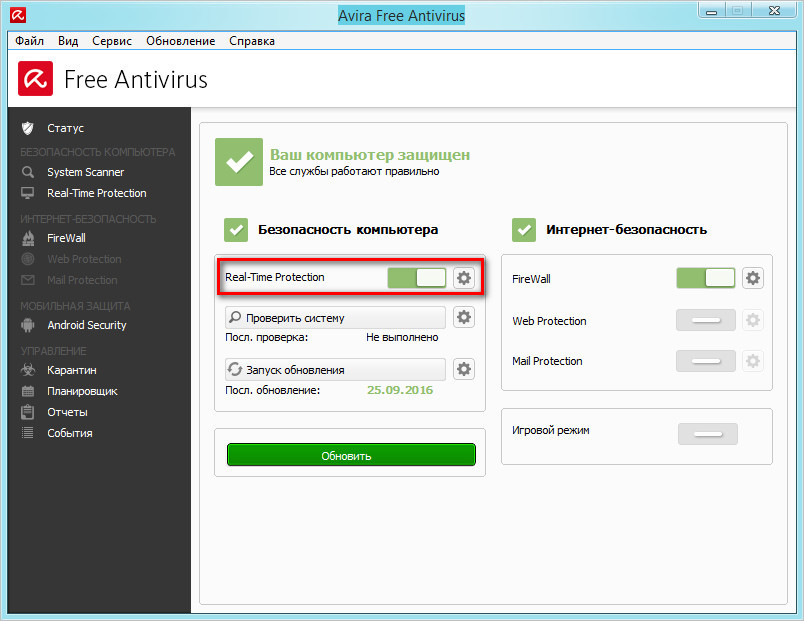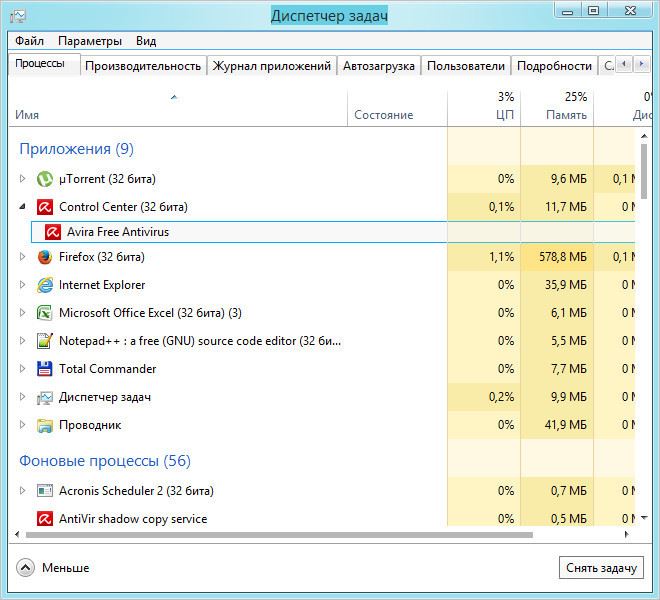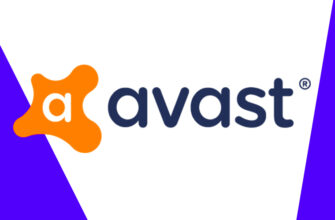Что делать если установленная Avira блокирует запуск файла, игры или программы, в безопасности которых вы полностью уверены? К сожалению, с подобным вопросом сталкиваются не только владельцы Авиры, но и владельцы защитных программ других разработчиков. В данной теме рассмотрим наиболее быстрые и доступные способы как отключить антивирус Avira на время установки игры или программы.
Прежде чем оставлять компьютер, пусть даже на короткое время, без должной защиты, можно попытаться добавить блокируемый файл, игру или программу в исключения Авиры. Если же данный вариант не приемлем, то следуем ниже описанным рекомендациям.
Способ №1
Самое быстрое отключение Авиры производится в два нажатия клавиш мыши. Данный пример рассмотрим на бесплатной ее версии — Avira Free Antivirus в среде Windows 8. Впрочем, все описанные в данной статье методы подходят для всех остальных версий программы и операционных систем.
Наводим курсор мыши на иконку «Зонтик» в области уведомлений. Нажимаем по ней правой клавишей мыши. Далее, в появившемся контекстном меню выбираем ту службу, которую необходимо отключить. Как правило, запуск программ и игр в реальном времени блокирует служба Real-Time Protection.
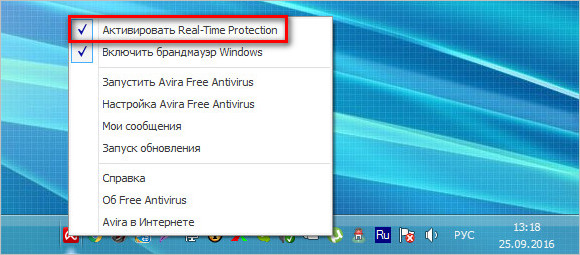
После отключения службы иконка программы сменит вид с открытого зонта на закрытый.
Способ №2
Данный способ подразумевает открытие программы, где представлен весь ее функционал и соответствующие настройки. Запускаем программу с ярлыка на рабочем столе, или двойным нажатием левой клавиши мыши нажимаем по все той же иконке в области уведомлений.
В открывшемся окне программы отключаем нужную нам службу, передвинув ползунок в состояние «Выключено».
Способ №3
Третий способ отвечает на вопрос как отключить Авиру средствами Windows. Бывают случаи, когда штатные методы отключения программы, описанные выше, по каким-либо причинам перестают работать. Это может быть программный сбой антивируса или выход его из строя. В таком случае могут помочь инструменты операционной системы.
Обратите внимание: использование данного метода отключения Авиры, как правило, требует прав администратора.
Горячей комбинацией клавиш Ctrl + Shift + Esc открываем диспетчер задач. Далее во вкладке процессы находим запущенный антивирус. Выбираем его и нажимаем на «Снять задачу»
В диспетчере задач Windows XP запущенный антивирус будет иметь наименование — avgnt.exe.
Это, пожалуй, самые основные методы, как отключить антивирус Avira на время установки какого-нибудь программного обеспечения. Главное помнить, что оставлять компьютер без защиты не самая лучшая затея и необходимо своевременно обновлять защитные базы.
Для автоматизации обновления в Avira предусмотрен планировщик, который позволяет настроить обновление баз по удобному вам графику.
Для этого открываем программу и в левой колонке выбираем «Планировщик». Далее выполняем действия как показано на скриншотах ниже.
Открытие и добавление задачи
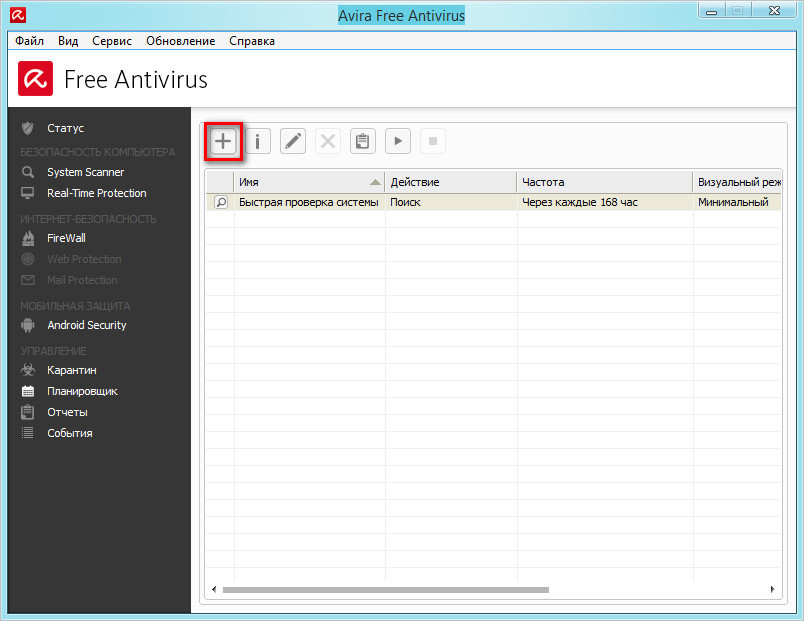
Задание имени
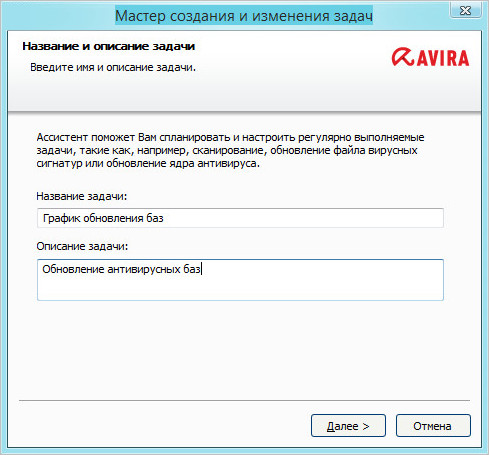
Выбор задачи
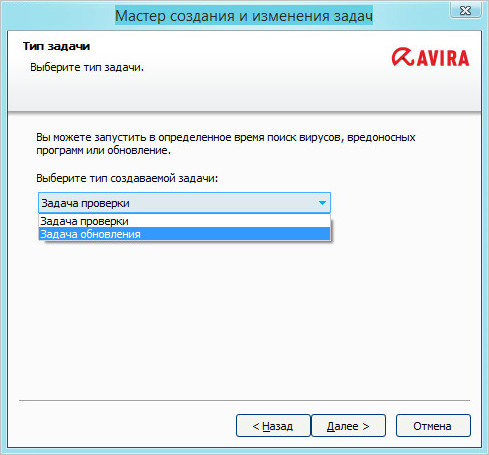
График обновления
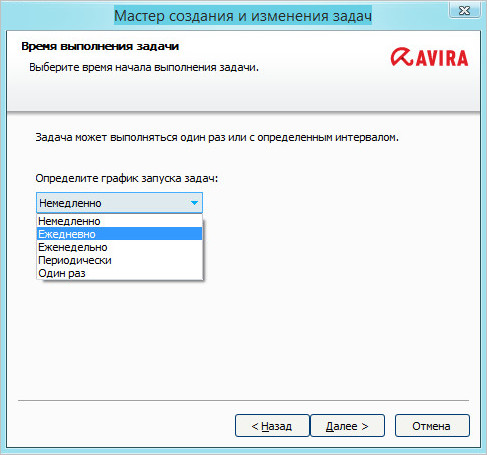
Режим визуализации
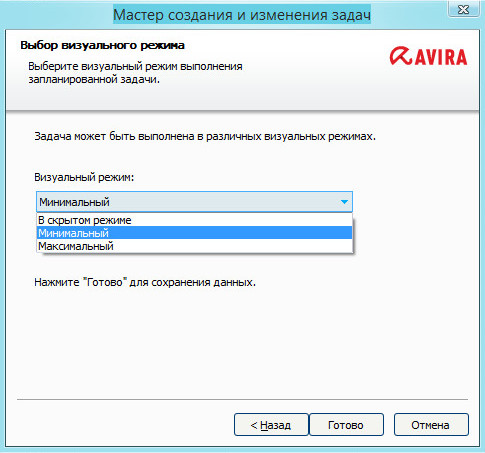
На этом настройка завершена и задание планировщику задано. Теперь обновление баз будет происходить в заданный период.